Το Gpodder είναι ένα εργαλείο διαχείρισης podcast ανοικτού κώδικαγια Linux, Mac και Windows. Στην πλατφόρμα Linux συγκεκριμένα, είναι γνωστή ως ένας από τους παλαιότερους και πιο αξιόπιστους πελάτες podcast. Η εφαρμογή, αν και δημοφιλής, δεν έρχεται προεγκατεστημένη σε καμία διανομή Linux. Παρόλα αυτά, επειδή είναι ανοικτού κώδικα, είναι απίστευτα εύκολο να το χρησιμοποιήσετε για να ακούσετε podcasts στο Linux. Διατίθεται σε κάθε βασικό λειτουργικό σύστημα Linux, ακόμα και στο Flatpak.
Το εργαλείο έχει έναν αρκετά εύκολο να καταλάβει χρήστηδιασύνδεση και είναι πολύ ευπρόσδεκτο να το χρησιμοποιήσετε. Παρόλα αυτά, ορισμένοι χρήστες του Linux δεν είναι σίγουροι για το πώς να το χρησιμοποιούν για να εγγραφούν στα αγαπημένα τους podcasts. Έτσι, σε αυτόν τον οδηγό θα δούμε πώς να αποκτήσετε την πιο πρόσφατη έκδοση του Gpodder στον υπολογιστή σας Linux, πώς να εγγραφείτε με τα αγαπημένα σας podcasts και πώς να δημιουργήσετε αντίγραφα ασφαλείας των συνδρομών στο σύννεφο.
Εγκαταστήστε το Gpodder
Το Gpodder βρίσκεται εδώ και αρκετό καιρό στο Linux, οπότε σχεδόν κάθε διανομή σημειώσεων έχει στα αποθετήρια λογισμικού. Για να το εγκαταστήσετε, ανοίξτε ένα παράθυρο τερματικού πιέζοντας Ctrl + Alt + T ή Ctrl + Shift + T στο πληκτρολόγιο. Από εκεί, ακολουθήστε τις λεπτομερείς οδηγίες που ταιριάζουν με το λειτουργικό σύστημα Linux που χρησιμοποιείτε.
Ubuntu
sudo apt install gpodder
Debian
sudo apt-get install gpodder
Arch Linux
sudo pacman -S gpodder
Μαλακό καπέλλο
sudo dnf install gpodder
OpenSUSE
sudo zypper install gpodder
Flatpak
Flatpak είναι μια εξαιρετική επιλογή για την εγκατάσταση τουGpodder podcast client στο Linux εάν βρίσκεστε σε μια κατάσταση όπου δεν μπορείτε να βρείτε το πρόγραμμα στο χώρο αποθήκευσης λογισμικού της διανομής σας. Αν και να έχετε υπόψη σας, πρέπει να έχετε εγκατεστημένο το λειτουργικό σύστημα Flatpak στο λειτουργικό σας σύστημα Linux για να εγκαταστήσετε εφαρμογές με το Flatpak.
Για να ρυθμίσετε το επίπεδο εκτέλεσης Flatpak στο Linuxδιανομή, κατευθυνθείτε στον οδηγό μας σχετικά με τον τρόπο ρύθμισης του Flatpak στο Linux. Στη συνέχεια, εισαγάγετε τις παρακάτω εντολές για να λάβετε την τελευταία έκδοση του Gpodder από Flathub.
flatpak remote-add --if-not-exists flathub https://flathub.org/repo/flathub.flatpakrepo
flatpak install flathub org.gpodder.gpodder
Εγγραφείτε στο Gpodder.net
Η κατοχή ενός λογαριασμού στο Gpodder.net θα σας επιτρέψει να κρατήσετε τις συνδρομές σας συγχρονισμένες, χωρίς μεγάλη προσπάθεια εύκολα. Για να δημιουργήσετε ένα νέο λογαριασμό στο Gpodder.net, κάντε κλικ εδώ.
Μετά τη ρύθμιση του λογαριασμού σας στον ιστότοπο, θα πρέπει να ενεργοποιήσετε το λογαριασμό. Για να το κάνετε αυτό, συνδεθείτε στο λογαριασμό ηλεκτρονικού ταχυδρομείου σας και ελέγξτε τα μηνύματά σας για το μήνυμα ηλεκτρονικού ταχυδρομείου ενεργοποίησης.
Με τον ενεργό λογαριασμό, ξεκινήστε το Gpodder στην επιφάνεια εργασίας του Linux.
Εγγραφείτε σε podcasts με το Gpodder
Η εφαρμογή Podcast του Gpodder λειτουργεί με την ανάλυση των συνδέσμων ροής RSS. Για να προσθέσετε ένα νέο podcast στο πρόγραμμα, ακολουθήστε τις παρακάτω οδηγίες βήμα προς βήμα.
Βήμα 1: Επικεφαλίστε στον ιστότοπο του podcast που θέλετε να ακούσετε και αντιγράψτε τη ροή RSS στο πρόχειρο σας.
Δεν είναι δυνατή η εύρεση της ροής RSS; Δοκιμάστε να το αναζητήσετε στο iTunes, στη συνέχεια, χρησιμοποιήστε αυτόν τον ιστότοπο για να εξαγάγετε τη ροή RSS από τη σύνδεση iTunes.
Βήμα 2: Στην εφαρμογή podcast του Gpodder, βρείτε το κουμπί "Συνδρομές" και επιλέξτε το με το ποντίκι. Στη συνέχεια, εντοπίστε το κουμπί "Προσθήκη διαδικτύου μέσω διαδικτύου" και επιλέξτε το για να εμφανιστεί το πλαίσιο συνδρομής URL.
Εναλλακτικά, το πλαίσιο συνδρομής URL μπορεί να ανοίξει γρήγορα με το Ctrl + L πληκτρολογίου.

Βήμα 3: Το Gpodder θα πρέπει να ανιχνεύει αυτόματα τη ροή RSS podcast στο πρόχειρο σας. Εάν όχι, πατήστε Ctrl + V για να το επικολλήσετε στο πλαίσιο συνδρομής.
Βήμα 4: Κάντε κλικ στο κουμπί "Προσθήκη" για να φορτώσετε τα νέα σας podcasts στο Gpodder.
Μόλις προσθέσετε τη νέα ροή στο Gpodder, θα εμφανιστεί ένα πλαίσιο λήψης. Χρησιμοποιήστε το πλαίσιο λήψης για να ελέγξετε (ή να ακυρώσετε) τα επεισόδια του podcast που θέλετε να ακούσετε.
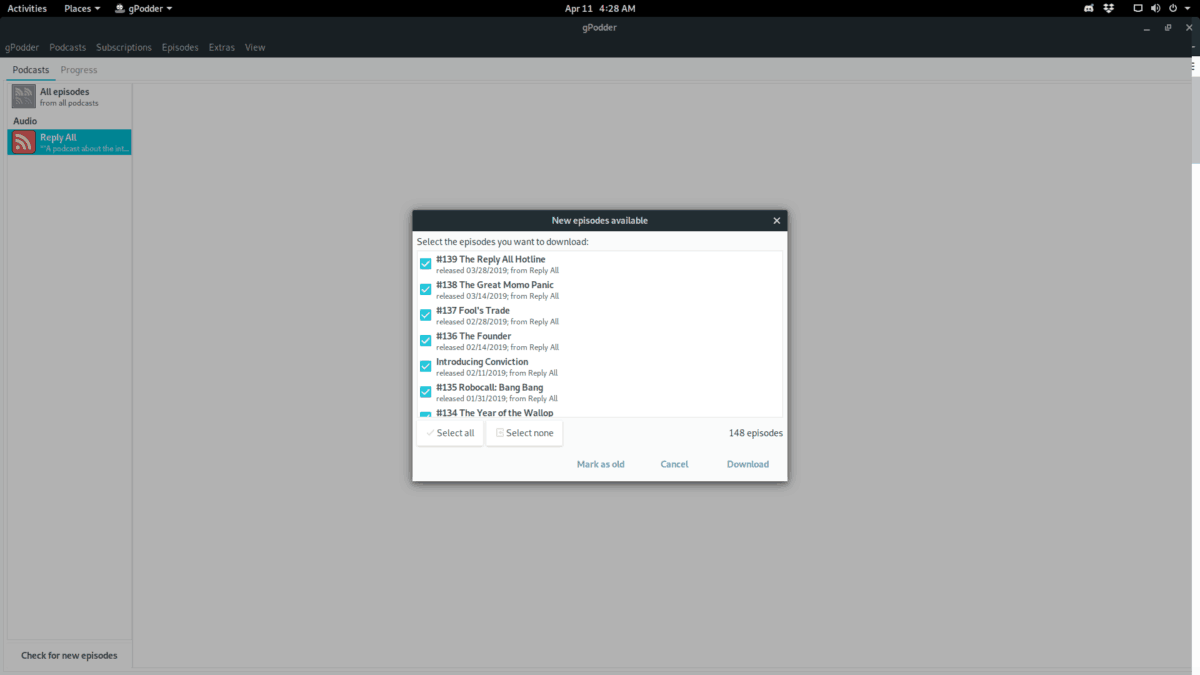
Για να αναπαράγετε ένα podcast με το Gpodder, επιλέξτε το podcast στη λίστα σας, ακολουθούμενο από το κατεβασμένο επεισόδιο.
Δημιουργία αντιγράφων ασφαλείας podcasts με το Gpodder
Μια από τις καλύτερες πτυχές του Gpodder είναι η ικανότητά του να δημιουργεί αντίγραφα ασφαλείας των συνδρομών σας στο σύννεφο. Για να δημιουργήσετε ένα αντίγραφο ασφαλείας, βεβαιωθείτε ότι είστε συνδεδεμένοι στο Gpodder με το λογαριασμό σας στο Gpodder.net.
Δεν είστε βέβαιοι για το πώς να συνδεθείτε στο Gpodder; κάντε κλικ στο κουμπί μενού "gPodder" και, στη συνέχεια, στο "Προτιμήσεις". Αφού μπείτε στην περιοχή "Προτιμήσεις", κάντε κλικ στο "gpodder.net" και συμπληρώστε το όνομα χρήστη και τον κωδικό πρόσβασής σας.
Αφού συμπληρώσετε το όνομα χρήστη και τον κωδικό πρόσβασής σας στη σελίδα "gpodder.net" στις "Προτιμήσεις", επιλέξτε το πλαίσιο της σελίδας "Συγχρονισμός συνδρομών και ενεργειών επεισοδίου".
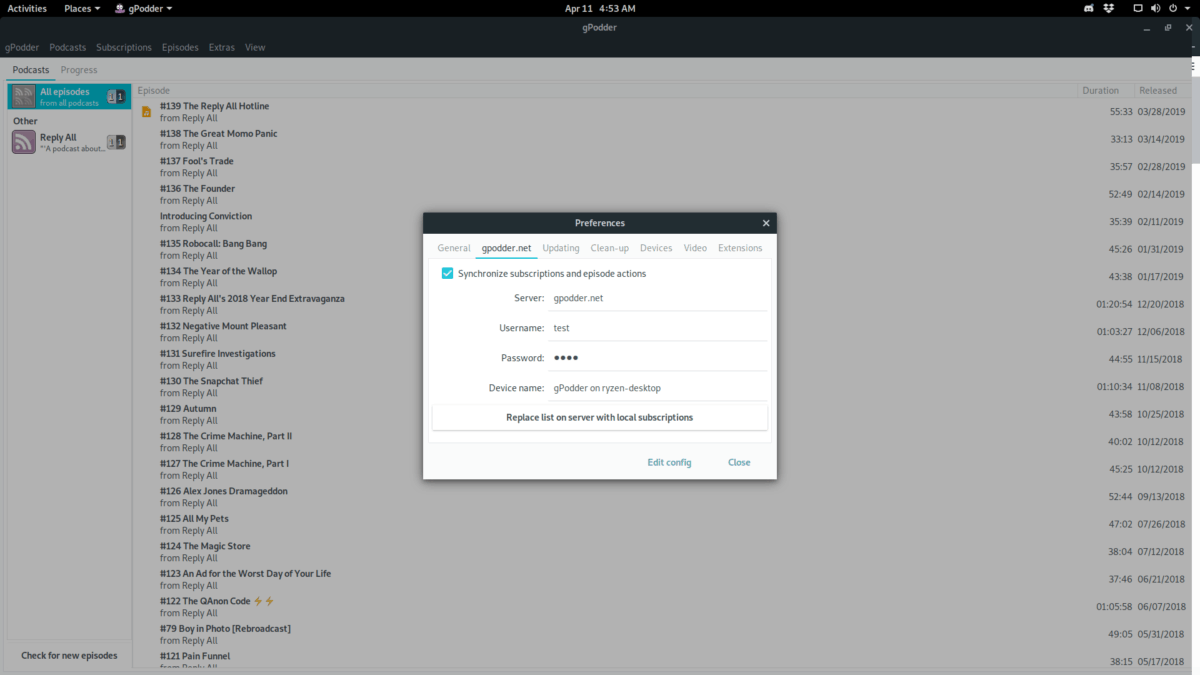
Για να επαναφέρετε το αντίγραφο ασφαλείας, εγκαταστήστε το Gpodder και συνδεθείτε στο λογαριασμό σας. Θα πρέπει να εμφανίζονται αυτόματα.
Δημιουργία αντιγράφων ασφαλείας μέσω OPML
Η δημιουργία αντιγράφων ασφαλείας των podcast σας Gpodder στο Gpodder.net δεν είναι ο μόνος τρόπος για να αποθηκεύσετε τα podcast σας. Αν δεν σας αρέσει η μέθοδος σύννεφο, αντιγράψτε αντί για ένα αρχείο OMPL.
Για να δημιουργήσετε αντίγραφα ασφαλείας για τα podcast σας μέσω OPML, βρείτε τοΠατήστε το κουμπί μενού "Συνδρομές" και κάντε κλικ με το ποντίκι. Μόλις συνδεθείτε στο μενού "Συνδρομές", επιλέξτε την επιλογή "Εξαγωγή σε αρχείο OPML" για να εξαγάγετε τις συνδρομές των podcasts.
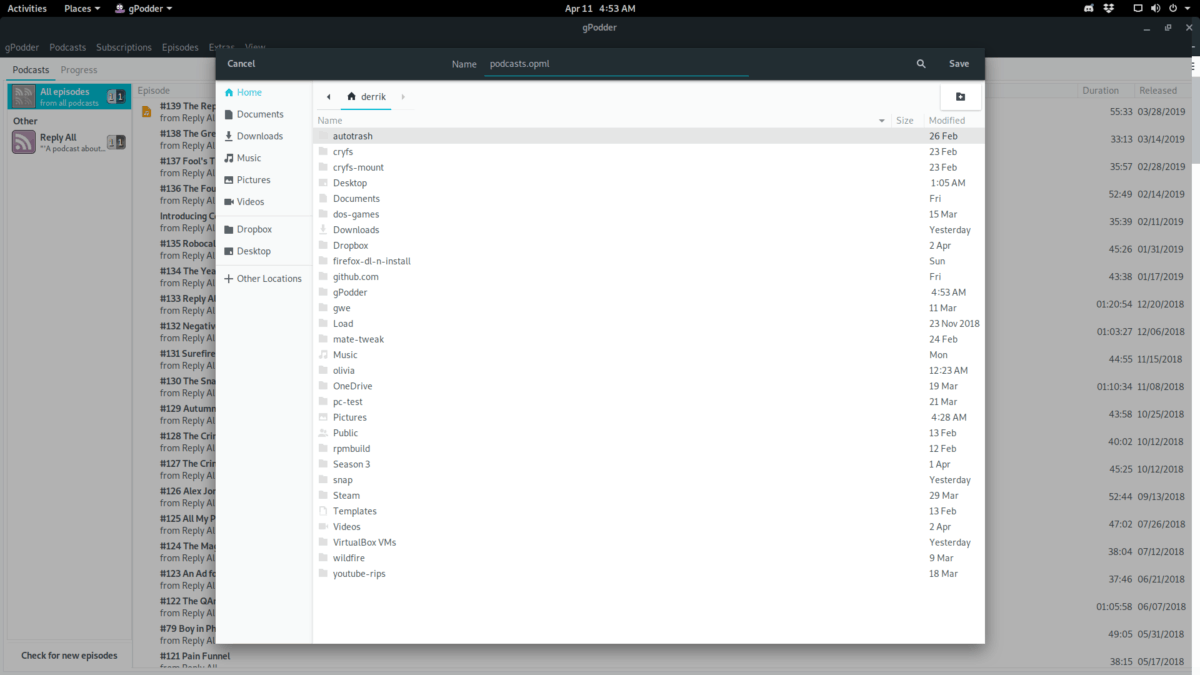
Για να επαναφέρετε το αντίγραφο ασφαλείας, κάντε κλικ στο μενού "Συνδρομές", ακολουθούμενο από την επιλογή "Εισαγωγή από αρχείο OPML".













Σχόλια